2017.5 OPEL VIVARO B display
[x] Cancel search: displayPage 45 of 143
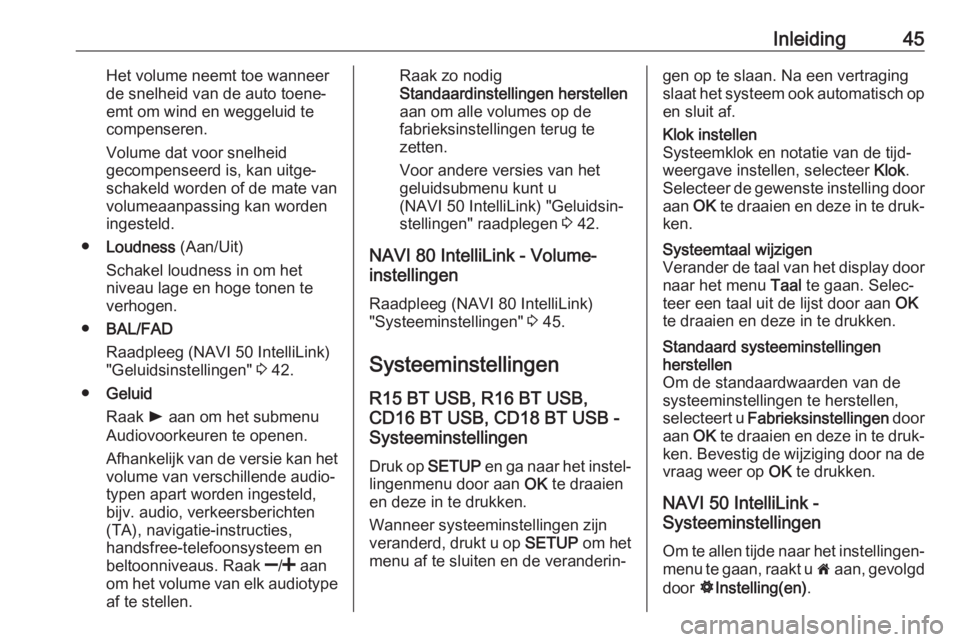
Inleiding45Het volume neemt toe wanneer
de snelheid van de auto toene‐ emt om wind en weggeluid te
compenseren.
Volume dat voor snelheid
gecompenseerd is, kan uitge‐ schakeld worden of de mate van
volumeaanpassing kan worden
ingesteld.
● Loudness (Aan/Uit)
Schakel loudness in om het
niveau lage en hoge tonen te
verhogen.
● BAL/FAD
Raadpleeg (NAVI 50 IntelliLink)
"Geluidsinstellingen" 3 42.
● Geluid
Raak l aan om het submenu
Audiovoorkeuren te openen.
Afhankelijk van de versie kan het volume van verschillende audio‐
typen apart worden ingesteld,
bijv. audio, verkeersberichten
(TA), navigatie-instructies,
handsfree-telefoonsysteem en
beltoonniveaus. Raak ]/< aan
om het volume van elk audiotype
af te stellen.Raak zo nodig
Standaardinstellingen herstellen aan om alle volumes op de
fabrieksinstellingen terug te
zetten.
Voor andere versies van het
geluidsubmenu kunt u
(NAVI 50 IntelliLink) "Geluidsin‐
stellingen" raadplegen 3 42.
NAVI 80 IntelliLink - Volume-
instellingen
Raadpleeg (NAVI 80 IntelliLink)
"Systeeminstellingen" 3 45.
Systeeminstellingen R15 BT USB, R16 BT USB,
CD16 BT USB, CD18 BT USB -
Systeeminstellingen
Druk op SETUP en ga naar het instel‐
lingenmenu door aan OK te draaien
en deze in te drukken.
Wanneer systeeminstellingen zijn veranderd, drukt u op SETUP om het
menu af te sluiten en de veranderin‐gen op te slaan. Na een vertraging
slaat het systeem ook automatisch op
en sluit af.Klok instellen
Systeemklok en notatie van de tijd‐
weergave instellen, selecteer Klok.
Selecteer de gewenste instelling door
aan OK te draaien en deze in te druk‐
ken.Systeemtaal wijzigen
Verander de taal van het display door
naar het menu Taal te gaan. Selec‐
teer een taal uit de lijst door aan OK
te draaien en deze in te drukken.Standaard systeeminstellingen
herstellen
Om de standaardwaarden van de
systeeminstellingen te herstellen,
selecteert u Fabrieksinstellingen door
aan OK te draaien en deze in te druk‐
ken. Bevestig de wijziging door na de
vraag weer op OK te drukken.
NAVI 50 IntelliLink -
Systeeminstellingen
Om te allen tijde naar het instellingen‐ menu te gaan, raakt u 7 aan, gevolgd
door ÿInstelling(en) .
Page 46 of 143
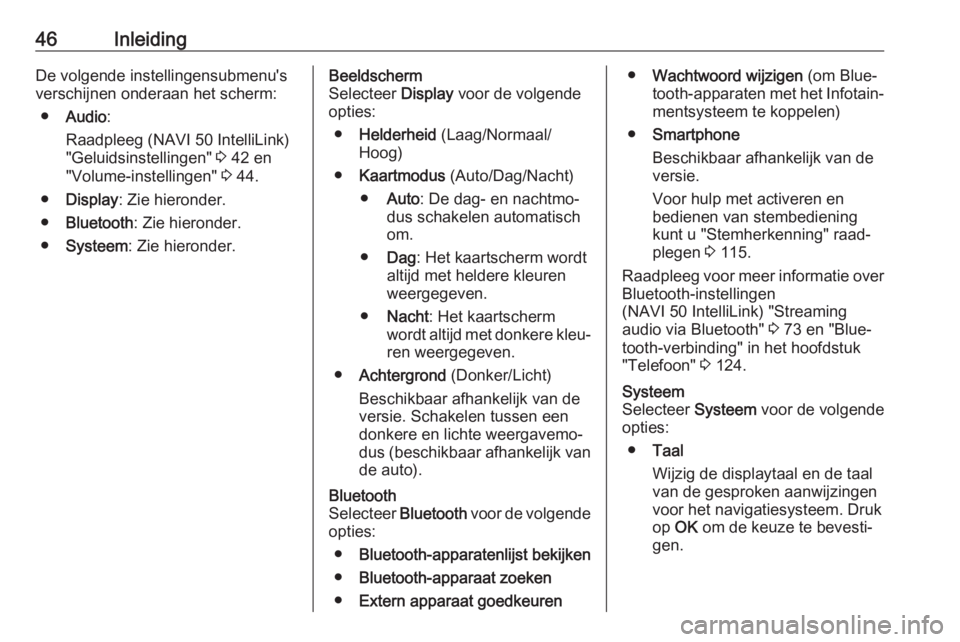
46InleidingDe volgende instellingensubmenu's
verschijnen onderaan het scherm:
● Audio :
Raadpleeg (NAVI 50 IntelliLink) "Geluidsinstellingen" 3 42 en
"Volume-instellingen" 3 44.
● Display : Zie hieronder.
● Bluetooth : Zie hieronder.
● Systeem : Zie hieronder.Beeldscherm
Selecteer Display voor de volgende
opties:
● Helderheid (Laag/Normaal/
Hoog)
● Kaartmodus (Auto/Dag/Nacht)
● Auto : De dag- en nachtmo‐
dus schakelen automatisch
om.
● Dag : Het kaartscherm wordt
altijd met heldere kleuren
weergegeven.
● Nacht : Het kaartscherm
wordt altijd met donkere kleu‐ ren weergegeven.
● Achtergrond (Donker/Licht)
Beschikbaar afhankelijk van de
versie. Schakelen tussen een
donkere en lichte weergavemo‐
dus (beschikbaar afhankelijk van
de auto).Bluetooth
Selecteer Bluetooth voor de volgende
opties:
● Bluetooth-apparatenlijst bekijken
● Bluetooth-apparaat zoeken
● Extern apparaat goedkeuren●Wachtwoord wijzigen (om Blue‐
tooth-apparaten met het Infotain‐ mentsysteem te koppelen)
● Smartphone
Beschikbaar afhankelijk van de
versie.
Voor hulp met activeren en
bedienen van stembediening
kunt u "Stemherkenning" raad‐ plegen 3 115.
Raadpleeg voor meer informatie over
Bluetooth-instellingen
(NAVI 50 IntelliLink) "Streaming
audio via Bluetooth" 3 73 en "Blue‐
tooth-verbinding" in het hoofdstuk
"Telefoon" 3 124.Systeem
Selecteer Systeem voor de volgende
opties:
● Taal
Wijzig de displaytaal en de taal
van de gesproken aanwijzingen
voor het navigatiesysteem. Druk
op OK om de keuze te bevesti‐
gen.
Page 47 of 143
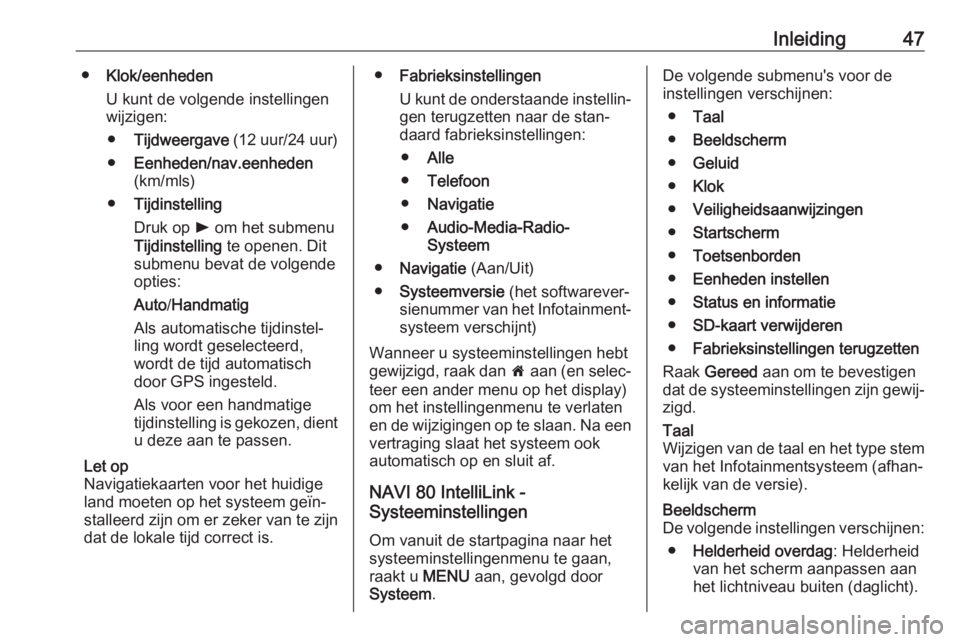
Inleiding47●Klok/eenheden
U kunt de volgende instellingen
wijzigen:
● Tijdweergave (12 uur/24 uur)
● Eenheden/nav.eenheden
(km/mls)
● Tijdinstelling
Druk op l om het submenu
Tijdinstelling te openen. Dit
submenu bevat de volgende opties:
Auto /Handmatig
Als automatische tijdinstel‐
ling wordt geselecteerd, wordt de tijd automatisch
door GPS ingesteld.
Als voor een handmatige
tijdinstelling is gekozen, dient
u deze aan te passen.
Let op
Navigatiekaarten voor het huidige
land moeten op het systeem geïn‐
stalleerd zijn om er zeker van te zijn
dat de lokale tijd correct is.● Fabrieksinstellingen
U kunt de onderstaande instellin‐ gen terugzetten naar de stan‐
daard fabrieksinstellingen:
● Alle
● Telefoon
● Navigatie
● Audio-Media-Radio-
Systeem
● Navigatie (Aan/Uit)
● Systeemversie (het softwarever‐
sienummer van het Infotainment‐
systeem verschijnt)
Wanneer u systeeminstellingen hebt
gewijzigd, raak dan 7 aan (en selec‐
teer een ander menu op het display)
om het instellingenmenu te verlaten
en de wijzigingen op te slaan. Na een vertraging slaat het systeem ook
automatisch op en sluit af.
NAVI 80 IntelliLink -
Systeeminstellingen
Om vanuit de startpagina naar het
systeeminstellingenmenu te gaan,
raakt u MENU aan, gevolgd door
Systeem .De volgende submenu's voor de
instellingen verschijnen:
● Taal
● Beeldscherm
● Geluid
● Klok
● Veiligheidsaanwijzingen
● Startscherm
● Toetsenborden
● Eenheden instellen
● Status en informatie
● SD-kaart verwijderen
● Fabrieksinstellingen terugzetten
Raak Gereed aan om te bevestigen
dat de systeeminstellingen zijn gewij‐
zigd.Taal
Wijzigen van de taal en het type stem
van het Infotainmentsysteem (afhan‐ kelijk van de versie).Beeldscherm
De volgende instellingen verschijnen:
● Helderheid overdag : Helderheid
van het scherm aanpassen aan
het lichtniveau buiten (daglicht).
Page 48 of 143
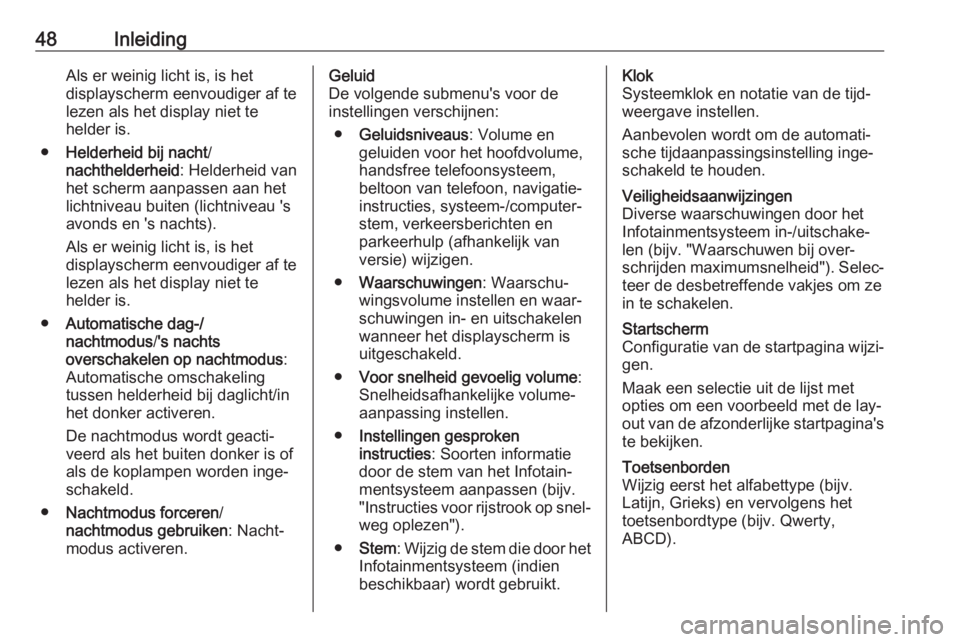
48InleidingAls er weinig licht is, is het
displayscherm eenvoudiger af te
lezen als het display niet te
helder is.
● Helderheid bij nacht /
nachthelderheid : Helderheid van
het scherm aanpassen aan het
lichtniveau buiten (lichtniveau 's
avonds en 's nachts).
Als er weinig licht is, is het
displayscherm eenvoudiger af te
lezen als het display niet te
helder is.
● Automatische dag-/
nachtmodus /'s nachts
overschakelen op nachtmodus :
Automatische omschakeling
tussen helderheid bij daglicht/in
het donker activeren.
De nachtmodus wordt geacti‐
veerd als het buiten donker is of
als de koplampen worden inge‐
schakeld.
● Nachtmodus forceren /
nachtmodus gebruiken : Nacht‐
modus activeren.Geluid
De volgende submenu's voor de
instellingen verschijnen:
● Geluidsniveaus : Volume en
geluiden voor het hoofdvolume,
handsfree telefoonsysteem,
beltoon van telefoon, navigatie-
instructies, systeem-/computer‐
stem, verkeersberichten en
parkeerhulp (afhankelijk van
versie) wijzigen.
● Waarschuwingen : Waarschu‐
wingsvolume instellen en waar‐ schuwingen in- en uitschakelen
wanneer het displayscherm is
uitgeschakeld.
● Voor snelheid gevoelig volume :
Snelheidsafhankelijke volume‐
aanpassing instellen.
● Instellingen gesproken
instructies : Soorten informatie
door de stem van het Infotain‐
mentsysteem aanpassen (bijv.
"Instructies voor rijstrook op snel‐ weg oplezen").
● Stem : Wijzig de stem die door het
Infotainmentsysteem (indien
beschikbaar) wordt gebruikt.Klok
Systeemklok en notatie van de tijd‐
weergave instellen.
Aanbevolen wordt om de automati‐ sche tijdaanpassingsinstelling inge‐schakeld te houden.Veiligheidsaanwijzingen
Diverse waarschuwingen door het
Infotainmentsysteem in-/uitschake‐
len (bijv. "Waarschuwen bij over‐ schrijden maximumsnelheid"). Selec‐
teer de desbetreffende vakjes om ze
in te schakelen.Startscherm
Configuratie van de startpagina wijzi‐ gen.
Maak een selectie uit de lijst met opties om een voorbeeld met de lay-
out van de afzonderlijke startpagina's
te bekijken.Toetsenborden
Wijzig eerst het alfabettype (bijv.
Latijn, Grieks) en vervolgens het
toetsenbordtype (bijv. Qwerty,
ABCD).
Page 49 of 143
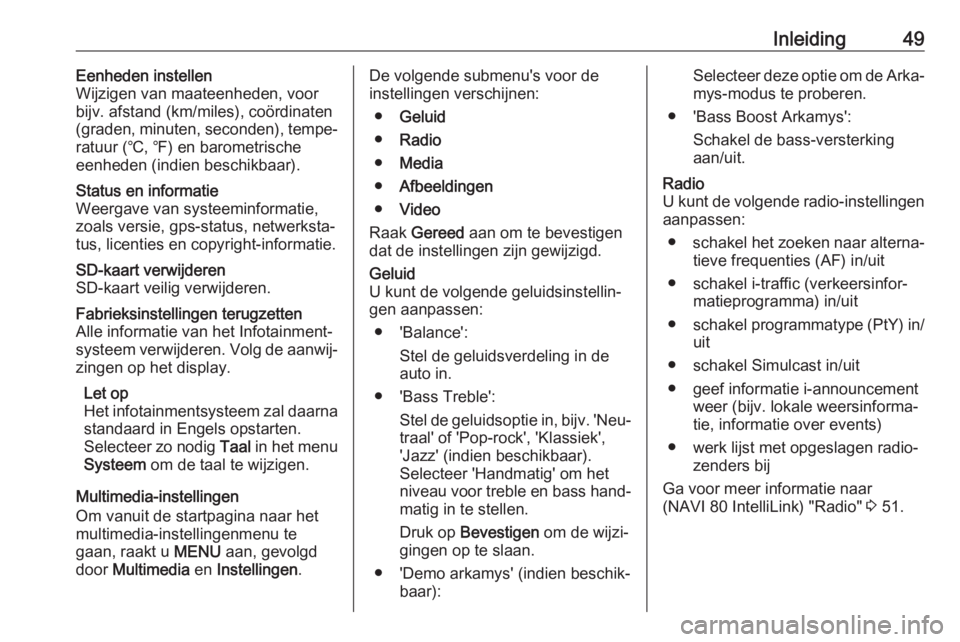
Inleiding49Eenheden instellen
Wijzigen van maateenheden, voor
bijv. afstand (km/miles), coördinaten
(graden, minuten, seconden), tempe‐
ratuur (℃, ℉) en barometrische
eenheden (indien beschikbaar).Status en informatie
Weergave van systeeminformatie,
zoals versie, gps-status, netwerksta‐
tus, licenties en copyright-informatie.SD-kaart verwijderen
SD-kaart veilig verwijderen.Fabrieksinstellingen terugzetten
Alle informatie van het Infotainment‐ systeem verwijderen. Volg de aanwij‐ zingen op het display.
Let op
Het infotainmentsysteem zal daarna
standaard in Engels opstarten.
Selecteer zo nodig Taal in het menu
Systeem om de taal te wijzigen.
Multimedia-instellingen
Om vanuit de startpagina naar het
multimedia-instellingenmenu te
gaan, raakt u MENU aan, gevolgd
door Multimedia en Instellingen .
De volgende submenu's voor de
instellingen verschijnen:
● Geluid
● Radio
● Media
● Afbeeldingen
● Video
Raak Gereed aan om te bevestigen
dat de instellingen zijn gewijzigd.Geluid
U kunt de volgende geluidsinstellin‐
gen aanpassen:
● 'Balance': Stel de geluidsverdeling in de
auto in.
● 'Bass Treble': Stel de geluidsoptie in, bijv. 'Neu‐traal' of 'Pop-rock', 'Klassiek',
'Jazz' (indien beschikbaar).
Selecteer 'Handmatig' om het
niveau voor treble en bass hand‐
matig in te stellen.
Druk op Bevestigen om de wijzi‐
gingen op te slaan.
● 'Demo arkamys' (indien beschik‐ baar):Selecteer deze optie om de Arka‐
mys-modus te proberen.
● 'Bass Boost Arkamys': Schakel de bass-versterkingaan/uit.Radio
U kunt de volgende radio-instellingen
aanpassen:
● schakel het zoeken naar alterna‐
tieve frequenties (AF) in/uit
● schakel i-traffic (verkeersinfor‐ matieprogramma) in/uit
● schakel programmatype (PtY) in/
uit
● schakel Simulcast in/uit
● geef informatie i-announcement weer (bijv. lokale weersinforma‐
tie, informatie over events)
● werk lijst met opgeslagen radio‐ zenders bij
Ga voor meer informatie naar
(NAVI 80 IntelliLink) "Radio" 3 51.
Page 52 of 143
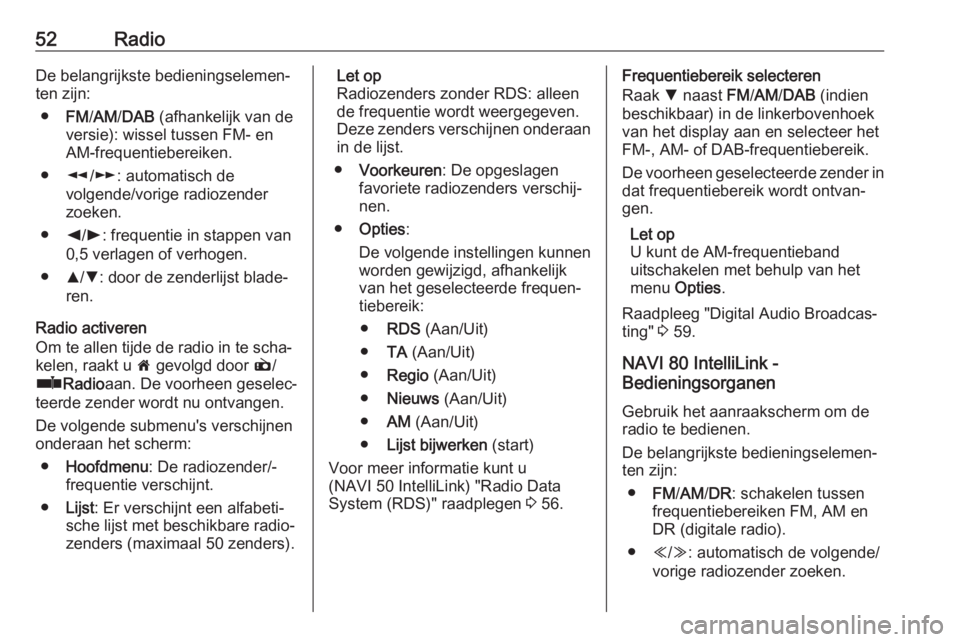
52RadioDe belangrijkste bedieningselemen‐
ten zijn:
● FM/AM /DAB (afhankelijk van de
versie): wissel tussen FM- en
AM-frequentiebereiken.
● l/m : automatisch de
volgende/vorige radiozender
zoeken.
● k/l : frequentie in stappen van
0,5 verlagen of verhogen.
● R/S : door de zenderlijst blade‐
ren.
Radio activeren
Om te allen tijde de radio in te scha‐ kelen, raakt u 7 gevolgd door è/
ñ Radio aan. De voorheen geselec‐
teerde zender wordt nu ontvangen.
De volgende submenu's verschijnen onderaan het scherm:
● Hoofdmenu : De radiozender/-
frequentie verschijnt.
● Lijst : Er verschijnt een alfabeti‐
sche lijst met beschikbare radio‐
zenders (maximaal 50 zenders).Let op
Radiozenders zonder RDS: alleen
de frequentie wordt weergegeven.
Deze zenders verschijnen onderaan
in de lijst.
● Voorkeuren : De opgeslagen
favoriete radiozenders verschij‐
nen.
● Opties :
De volgende instellingen kunnen
worden gewijzigd, afhankelijk
van het geselecteerde frequen‐
tiebereik:
● RDS (Aan/Uit)
● TA (Aan/Uit)
● Regio (Aan/Uit)
● Nieuws (Aan/Uit)
● AM (Aan/Uit)
● Lijst bijwerken (start)
Voor meer informatie kunt u
(NAVI 50 IntelliLink) "Radio Data
System (RDS)" raadplegen 3 56.Frequentiebereik selecteren
Raak S naast FM/AM /DAB (indien
beschikbaar) in de linkerbovenhoek
van het display aan en selecteer het
FM-, AM- of DAB-frequentiebereik.
De voorheen geselecteerde zender in dat frequentiebereik wordt ontvan‐
gen.
Let op
U kunt de AM-frequentieband
uitschakelen met behulp van het
menu Opties .
Raadpleeg "Digital Audio Broadcas‐
ting" 3 59.
NAVI 80 IntelliLink -
Bedieningsorganen
Gebruik het aanraakscherm om de
radio te bedienen.
De belangrijkste bedieningselemen‐
ten zijn:
● FM/AM /DR : schakelen tussen
frequentiebereiken FM, AM en
DR (digitale radio).
● Y/Z : automatisch de volgende/
vorige radiozender zoeken.
Page 53 of 143
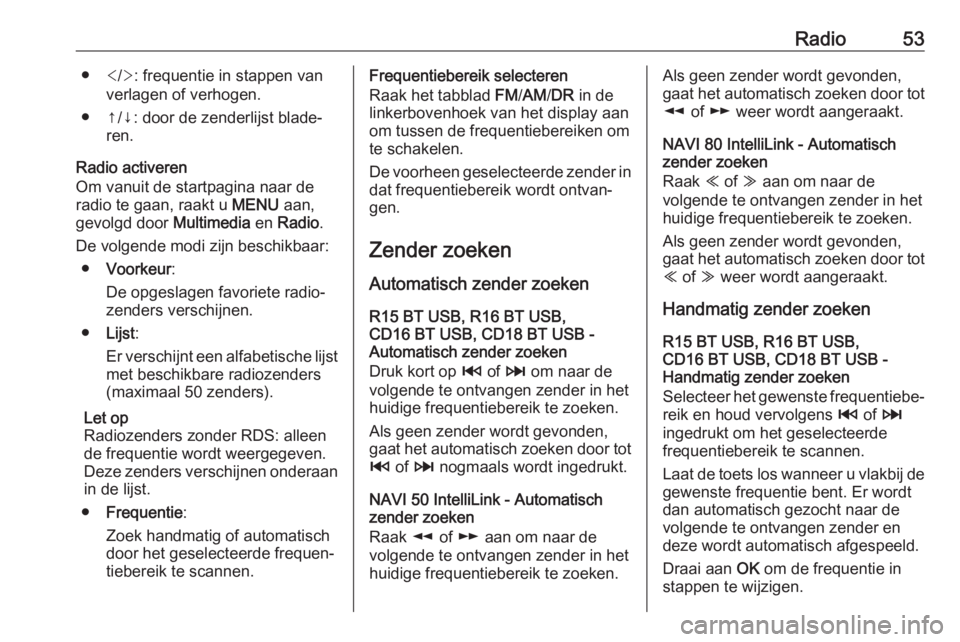
Radio53● : frequentie in stappen van
verlagen of verhogen.
● ↑/↓: door de zenderlijst blade‐ ren.
Radio activeren
Om vanuit de startpagina naar de
radio te gaan, raakt u MENU aan,
gevolgd door Multimedia en Radio .
De volgende modi zijn beschikbaar: ● Voorkeur :
De opgeslagen favoriete radio‐ zenders verschijnen.
● Lijst :
Er verschijnt een alfabetische lijst met beschikbare radiozenders
(maximaal 50 zenders).
Let op
Radiozenders zonder RDS: alleen
de frequentie wordt weergegeven.
Deze zenders verschijnen onderaan in de lijst.
● Frequentie :
Zoek handmatig of automatisch
door het geselecteerde frequen‐ tiebereik te scannen.Frequentiebereik selecteren
Raak het tabblad FM/AM /DR in de
linkerbovenhoek van het display aan
om tussen de frequentiebereiken om
te schakelen.
De voorheen geselecteerde zender in dat frequentiebereik wordt ontvan‐
gen.
Zender zoeken
Automatisch zender zoeken
R15 BT USB, R16 BT USB,
CD16 BT USB, CD18 BT USB -
Automatisch zender zoeken
Druk kort op 2 of 3 om naar de
volgende te ontvangen zender in het
huidige frequentiebereik te zoeken.
Als geen zender wordt gevonden,
gaat het automatisch zoeken door tot 2 of 3 nogmaals wordt ingedrukt.
NAVI 50 IntelliLink - Automatisch
zender zoeken
Raak l of m aan om naar de
volgende te ontvangen zender in het
huidige frequentiebereik te zoeken.Als geen zender wordt gevonden,
gaat het automatisch zoeken door tot
l of m weer wordt aangeraakt.
NAVI 80 IntelliLink - Automatisch
zender zoeken
Raak Y of Z aan om naar de
volgende te ontvangen zender in het
huidige frequentiebereik te zoeken.
Als geen zender wordt gevonden,
gaat het automatisch zoeken door tot
Y of Z weer wordt aangeraakt.
Handmatig zender zoeken
R15 BT USB, R16 BT USB,
CD16 BT USB, CD18 BT USB -
Handmatig zender zoeken
Selecteer het gewenste frequentiebe‐
reik en houd vervolgens 2 of 3
ingedrukt om het geselecteerde
frequentiebereik te scannen.
Laat de toets los wanneer u vlakbij de gewenste frequentie bent. Er wordt
dan automatisch gezocht naar de
volgende te ontvangen zender endeze wordt automatisch afgespeeld.
Draai aan OK om de frequentie in
stappen te wijzigen.
Page 54 of 143
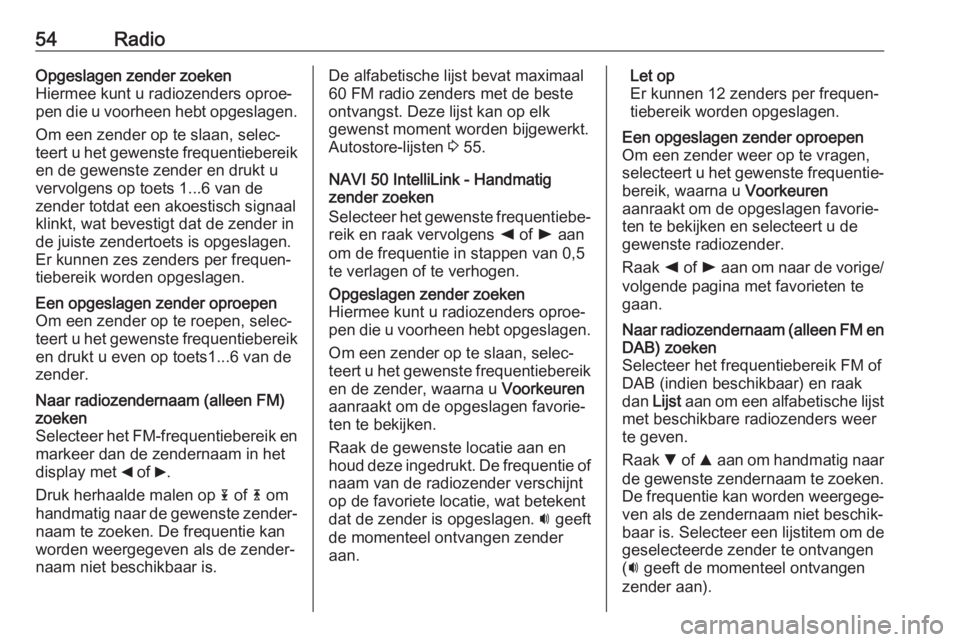
54RadioOpgeslagen zender zoeken
Hiermee kunt u radiozenders oproe‐
pen die u voorheen hebt opgeslagen.
Om een zender op te slaan, selec‐
teert u het gewenste frequentiebereik en de gewenste zender en drukt u
vervolgens op toets 1...6 van de
zender totdat een akoestisch signaal
klinkt, wat bevestigt dat de zender in
de juiste zendertoets is opgeslagen.
Er kunnen zes zenders per frequen‐
tiebereik worden opgeslagen.Een opgeslagen zender oproepen
Om een zender op te roepen, selec‐ teert u het gewenste frequentiebereik en drukt u even op toets1...6 van de
zender.Naar radiozendernaam (alleen FM)
zoeken
Selecteer het FM-frequentiebereik en markeer dan de zendernaam in het
display met _ of 6.
Druk herhaalde malen op 1 of 4 om
handmatig naar de gewenste zender‐
naam te zoeken. De frequentie kan
worden weergegeven als de zender‐
naam niet beschikbaar is.De alfabetische lijst bevat maximaal
60 FM radio zenders met de beste
ontvangst. Deze lijst kan op elk
gewenst moment worden bijgewerkt.
Autostore-lijsten 3 55.
NAVI 50 IntelliLink - Handmatig
zender zoeken
Selecteer het gewenste frequentiebe‐
reik en raak vervolgens k of l aan
om de frequentie in stappen van 0,5
te verlagen of te verhogen.Opgeslagen zender zoeken
Hiermee kunt u radiozenders oproe‐
pen die u voorheen hebt opgeslagen.
Om een zender op te slaan, selec‐
teert u het gewenste frequentiebereik en de zender, waarna u Voorkeuren
aanraakt om de opgeslagen favorie‐
ten te bekijken.
Raak de gewenste locatie aan en houd deze ingedrukt. De frequentie of naam van de radiozender verschijnt
op de favoriete locatie, wat betekent
dat de zender is opgeslagen. i geeft
de momenteel ontvangen zender
aan.Let op
Er kunnen 12 zenders per frequen‐
tiebereik worden opgeslagen.Een opgeslagen zender oproepen
Om een zender weer op te vragen,
selecteert u het gewenste frequentie‐ bereik, waarna u Voorkeuren
aanraakt om de opgeslagen favorie‐ ten te bekijken en selecteert u de
gewenste radiozender.
Raak k of l aan om naar de vorige/
volgende pagina met favorieten te
gaan.Naar radiozendernaam (alleen FM en DAB) zoeken
Selecteer het frequentiebereik FM of
DAB (indien beschikbaar) en raak
dan Lijst aan om een alfabetische lijst
met beschikbare radiozenders weer
te geven.
Raak S of R aan om handmatig naar
de gewenste zendernaam te zoeken. De frequentie kan worden weergege‐
ven als de zendernaam niet beschik‐
baar is. Selecteer een lijstitem om de geselecteerde zender te ontvangen
( i geeft de momenteel ontvangen
zender aan).